Jika Anda dapat melihat Video tetapi tidak dapat mendengar suara apa pun saat memutar Film atau Acara TV di Netflix, Anda akan menemukan sejumlah metode di bawah ini untuk memperbaiki masalah Tidak Ada Suara di Netflix di Windows 10.

Tidak Ada Suara di Netflix di Windows 10
Sebelum melanjutkan dengan langkah-langkah untuk memperbaiki masalah No Sound di Netflix di Windows 10, pastikan volumenya dinaikkan baik di komputer Anda dan juga di pemutar Netflix.
Juga, coba mainkan Acara TV atau Film lain dan lihat apakah masalahnya berlanjut.
1. Periksa Koneksi
Perhatikan baik-baik kabel HDMI dan kabel internet (untuk internet berkabel) dan pastikan bahwa kabel HDMI dan koneksi lainnya telah terpasang dengan benar.
2. Tutup Aplikasi dan Tab Browser yang Tidak Digunakan
Kinerja Netflix di komputer Windows 10 Anda tergantung pada jumlah memori dan sumber daya pemrosesan yang tersedia di komputer Anda untuk streaming video Netflix.
Karenanya, bebaskan sumber daya sebanyak mungkin dengan menutup semua Aplikasi dan tab peramban yang Tidak Digunakan di komputer Anda.
3. Atur Audio ke Kualitas Studio
1. Klik ikon Speaker yang terletak di sudut kanan bawah bilah tugas Anda dan pilih perangkat Playback.

2. Selanjutnya, klik pada tab Playback> Speakers> Properties.
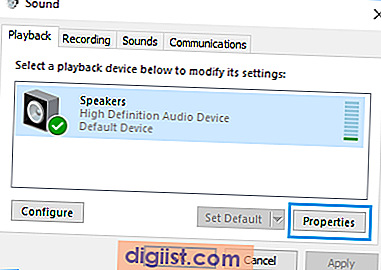
3. Pada layar Properti speaker, klik pada tab Advanced dan pilih 24 bit, 192000 Hz (Kualitas Studio) suara.

4. Klik OK untuk menyimpan pengaturan ini.
Sekarang, putar video di Netflix dan lihat apakah Anda dapat mendengar suaranya.
4. Instal Pembaruan
Netflix menggunakan Microsoft Silverlight, jadi pastikan Anda memiliki versi terbaru Microsoft Silverlight di komputer Windows 10 Anda.
1. Klik tombol Mulai> Pengaturan Ikon> Pembaruan & Keamanan.
2. Pada layar berikutnya, klik Pembaruan Windows di menu samping dan kemudian klik tombol Periksa Pembaruan.

3. Izinkan Windows untuk memeriksa pembaruan yang tersedia dan menginstalnya di komputer Anda.
5. Instal ulang driver Audio
Masalah Tidak Ada Suara di Netflix di Windows 10 mungkin terkait dengan driver perangkat untuk pengontrol suara yang rusak.
1. Klik kanan pada tombol Start dan pilih Device Manager.

2. Pada layar Device Manager, klik kanan pada perangkat yang terdaftar di bawah "Sound, Video and Game controllers" dan klik pada opsi Uninstall device di menu kontekstual.

3. Nyalakan kembali komputer Anda.
Setelah komputer dinyalakan kembali, Windows akan secara otomatis menginstal driver perangkat.
6. Ubah Pengaturan Audio
Terkadang masalah Tidak Ada Suara di Netflix di Windows 10 terkait dengan video yang disetel ke opsi suara yang tidak didukung oleh komputer Anda.
1. Buka Aplikasi Netflix di komputer Anda.
2. Mulailah Memutar Film atau Acara TV di Netflix.
3. Saat video diputar, gerakkan mouse Anda ke atas layar dan klik ikon Dialogue.

4. Pada menu yang muncul, lihat apakah surround sound (5.1) dipilih. Coba ubah ke opsi non-5.1 yang tersedia.
Setelah perubahan ini, cobalah memutar Film di Netflix dan lihat apakah Anda dapat mendengar Audio dengan jelas.
7. Alihkan Output Audio ke HDMI
Koneksi HDMI mentransmisikan sinyal Video dan Audio dalam satu kabel. Jika pengaturan Output Audio di komputer Anda tidak berubah ke output HDMI secara otomatis, Anda harus mengubahnya secara manual, dengan melakukan hal berikut:
1. Buka Control Panel di komputer Anda.

2. Pada layar Panel Kontrol, klik Perangkat Keras dan Suara> Kelola Perangkat Audio.

3. Pada layar berikutnya, atur HDMI atau Audio Digital sebagai Perangkat Audio Default.





